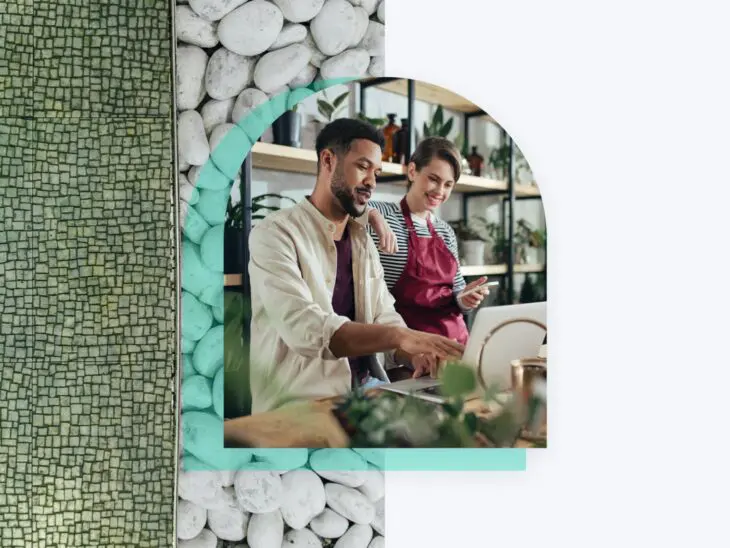Personalizar a aparência do seu site WordPress é uma das melhores maneiras de controlar a imagem do seu site e adaptá-lo às suas necessidades.
E hoje, é mais personalizável do que nunca graças a um conjunto de recursos (relativamente) novo conhecido como Edição Completa do Site (FSE). O novo nome oficial é Editor de Site.
Claro, esta introdução trouxe consigo uma interface completamente nova para dominar.
Para aqueles que ainda não fizeram a transição para o uso do FSE, estamos felizes em informar que as atualizações são bastante amigáveis ao usuário e incrivelmente úteis – Isso não significa que você não precisará de algum tempo para se familiarizar com tudo.
Neste artigo, vamos ajudá-lo a fazer isso, examinando mais de perto o WordPress FSE, incluindo o que ele abrange, por que é tão importante, como fazer a mudança e como usá-lo para criar ou atualizar seu site.
O que é a Edição Completa do Site no WordPress?
A edição completa do site é um conjunto de funcionalidades no WordPress que inclui várias ferramentas para facilitar o processo de design para os proprietários de sites.
Entre essas ferramentas está o Editor de Site, que funciona como o editor de blocos (também conhecido como editor Gutenberg), que foi seu precursor e com o qual você já pode estar familiarizado.
Usando este novo Editor de Site, você pode usar blocos de arrastar e soltar para personalizar a maior parte do seu site a partir de uma única interface, incluindo modelos de página. Esta é uma melhoria em relação ao antigo processo de várias etapas que exigia que você navegasse por todo o WordPress para personalizar seu site e até ocasionalmente escrevesse CSS.
Gutenberg
Gutenberg é o nome dado ao projeto do Editor de Blocos no WordPress. Muitos desenvolvedores e entusiastas do WordPress usam os termos Editor Gutenberg e Editor de Blocos de forma intercambiável.
Leia MaisEm breve, vamos explorar como você pode começar a usar o FSE e aproveitar alguns de seus melhores componentes.
Mas primeiro, um pouco de contexto.
FSE foi a segunda fase do projeto Gutenberg do WordPress e foi lançada na versão 5.9 do WordPress no início de 2022.
A primeira fase foi o editor de blocos, que foi lançado com a atualização do WordPress 5.0 em 2018. Ele introduziu o conceito de usar blocos para projetar o layout de suas postagens no blog.
Saiba mais sobre as Quatro Fases de Gutenberg no Roteiro do WordPress.
O editor de blocos utiliza segmentos chamados blocos Gutenberg. Esses blocos referem-se a unidades de marcação com diferentes funções. Com cada bloco, você pode inserir novos elementos em suas postagens, como parágrafos, cabeçalhos, imagens, listas e vídeos.
Com o FSE e um tema atualizado baseado em blocos, o Customizer é substituído, e o Editor do Site expande a funcionalidade dos blocos e a torna aplicável a todo o seu site, não apenas ao seu conteúdo. Isso permite que você personalize mais aspectos da aparência e do layout do seu site.
Por exemplo, quando você estiver usando o FSE, você poderá usar blocos no template do seu site e alterar seu layout geral. Além disso, o FSE permitirá a aplicação de estilos globais que você pode usar para criar regras de design em várias páginas.
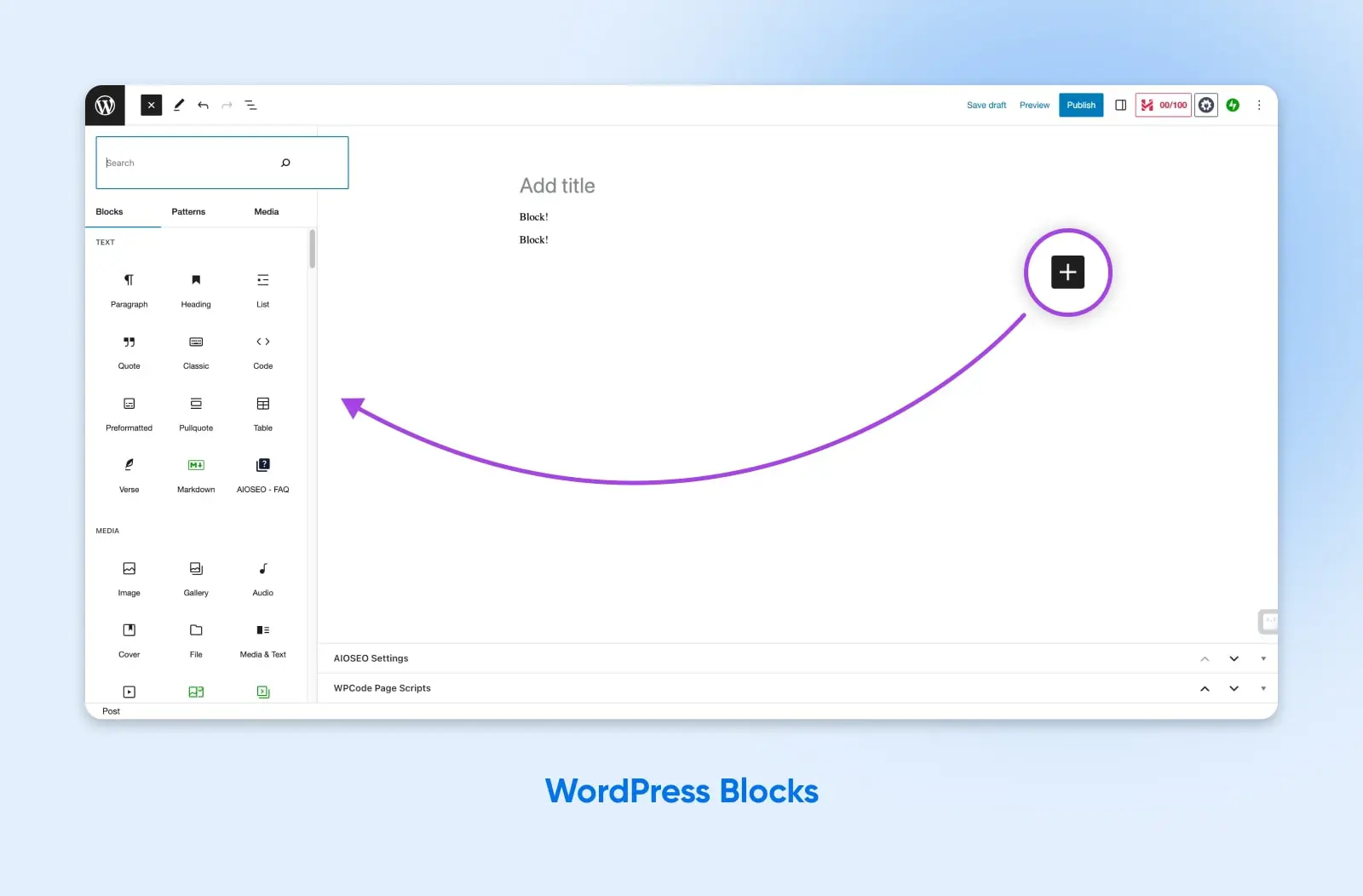
Por que a Edição Completa do Site é um Grande Negócio?
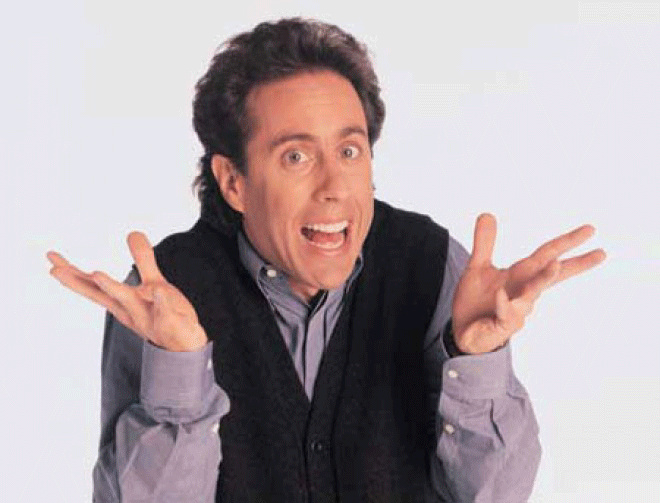
O FSE é um desenvolvimento emocionante e inovador para proprietários de empresas que gerenciam seus próprios sites WordPress.
Aqui está o porquê.
Mais Fácil para Não Desenvolvedores
Primeiro e talvez mais importante de tudo, com o FSE você não precisa de conhecimentos de programação ou outras habilidades técnicas consideradas únicas para desenvolvedores.
Usuários gerais do WordPress podem agora personalizar quase tudo o que desejam sobre a aparência de seus sites de forma fácil e rápida, economizando tempo, esforço e dinheiro.
Relacionado: Como Criar um Site (Guia Completo para Iniciantes)
Melhores Oportunidades de Branding
Para aqueles que gerenciam um negócio online, as opções de personalização FSE podem permitir que você altere seu site para melhor adequar à imagem da sua marca.
Isso também pode ser útil se você decidir fazer um rebranding com diferentes cores, fontes, ou outros elementos estilísticos. Com estilos globais, você poderá ajustar a nova marca facilmente em todo o seu site. Esse tipo de consistência é fundamental para criar uma experiência do cliente confiável e memorável.
Menos Plugins = Maior Segurança
Plugins
Plugins do WordPress são serviços adicionais que permitem expandir a funcionalidade do Sistema de Gestão de Conteúdo (CMS). Você pode usar plugins para quase tudo, desde adicionar recursos de e-commerce ao WordPress até implementar construtores de páginas ou usar ferramentas de Otimização para Motores de Busca (SEO).
Leia MaisO FSE reduz a dependência de plugins de construtor de páginas do tipo arrastar e soltar. Se você utiliza algum desses plugins, pode considerá-los desnecessários uma vez que atualize sua versão do WordPress e tema e possa aproveitar as funcionalidades do FSE.
Já que plugins desatualizados são um ponto comum de entrada para agentes mal-intencionados, ter menos deles em seu site pode ajudar a manter padrões mais elevados de segurança e privacidade.
A Velocidade é o Nome do Jogo
Temas que usam FSE tendem a se mover mais rápido.
Comparado com temas WordPress não baseados em blocos, eles são configurados de forma mais otimizada e são menos sobrecarregados por excesso de funcionalidades, permitindo assim processar mudanças e solicitações de maneira rápida.
Claro, a hospedagem ainda é um fator na velocidade. Um host baseado em nuvem com DreamPress para WordPress com cache integrado ajudará a garantir que seu site se mova na velocidade das expectativas modernas.
Hospedagem em Nuvem
A hospedagem tradicional de sites aloja um site em um servidor físico. Por outro lado, a u2018hospedagem em nuvemu2019 utiliza múltiplos servidores virtuais (remotos) para a mesma tarefa.
Leia MaisMas por que a velocidade do site é importante em primeiro lugar? Se você não tem certeza, recomendamos fortemente a leitura de 12 Razões Pelas Quais Seu Site Está Lento (E Como Corrigi-las).
Como Adotar FSE Com Uma Atualização de Template do WordPress
Primeiro, é importante saber que você só pode acessar todos os benefícios do FSE se estiver usando um tema de blocos.
Se você ainda não está utilizando um em seu site de negócios, leia 27 Temas de Bloco WordPress Perfeitos para Edição Completa do Site antes de prosseguir.
Uma vez que você tenha escolhido seu tema com a ajuda dessa lista, veja como adicionar ao seu site para aproveitar tudo o que o FSE tem a oferecer.
1. Atualize para o WordPress 5.9 (ou mais recente)
O passo mais crucial para utilizar a edição completa do site é atualizar seu site WordPress para garantir que ele esteja operando na versão 5.9 ou superior.
Do seu painel de administração do WordPress, visite Painel > Atualizações para verificar sua versão atual e atualizar conforme necessário. Você também pode optar por mudar para atualizações automáticas aqui.
Recomendamos sempre manter seu WordPress atualizado para a última versão para velocidade, segurança e total funcionalidade — Mas caso você não tenha feito isso, vá e atualize antes do próximo passo.
2. Faça Backup do Seu Site WordPress
Para um site existente, é uma boa ideia fazer um backup antes de alterar o tema. Se o novo tema criar algum problema, isso será crucial para restaurar seu site.
Para um guia completo sobre como fazer isso, confira Como Fazer Backup do Seu Site WordPress.
Se você está preocupado em fazer isso sozinho, os provedores de Hospedagem Gerenciada do WordPress irão fornecer backups automáticos ou sob demanda do site para facilitar seu trabalho.
3. Instale um Tema de Bloco do Diretório do WordPress
Hora de aplicar um novo tema baseado em blocos!
Para começar, na sua página de administração do WordPress, visite Painel > Aparência > Temas.
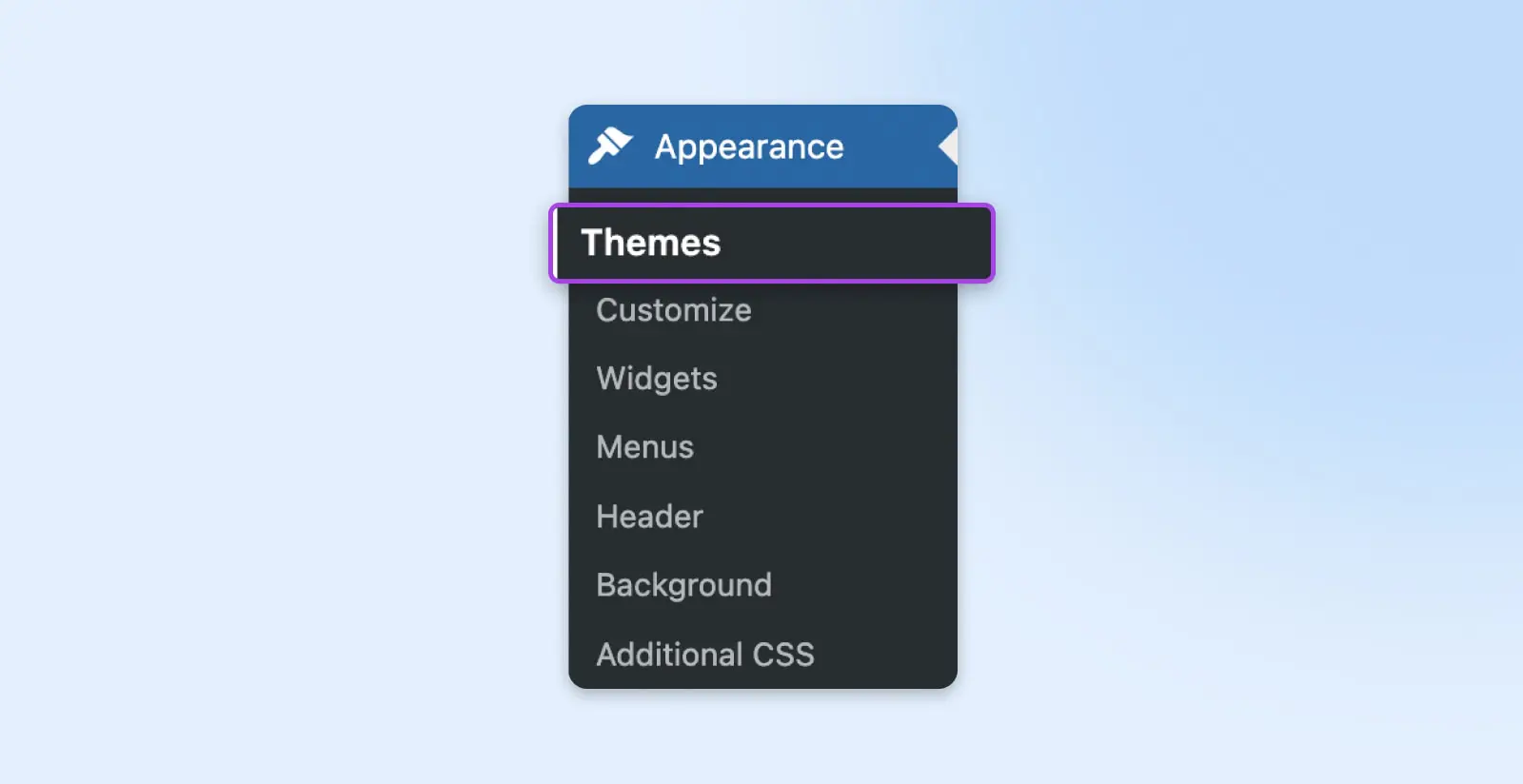
Uma vez na página de Temas, use o botão Adicionar Novo no topo da página.
Você agora deve ver uma barra de filtro. Use-a para selecionar Block Themes.
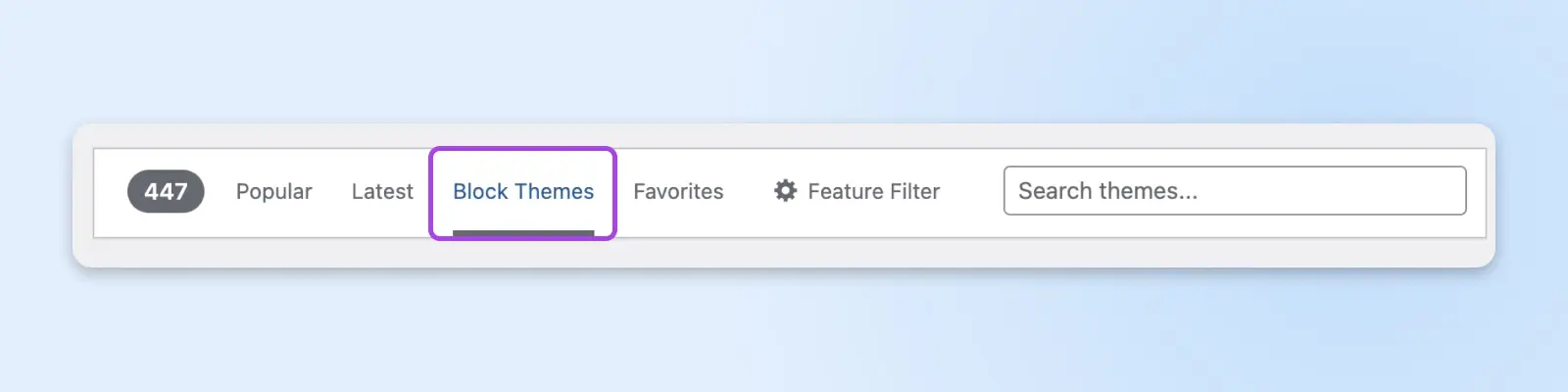
Agora, você pode navegar por todos os temas de bloco disponíveis e até usar o Filtro de Funcionalidades para refinar ainda mais suas opções.
Quando você escolher um tema, clique nele para saber mais sobre suas funcionalidades. Quando encontrar um de que goste, você pode usar o botão Instalar dentro da página de Pré-visualização para instalá-lo. Ou, de volta à página de Adicionar Temas, passe o mouse por cima e clique no botão Instalar que aparece.

Para aplicá-lo ao seu site, primeiro volte para a página de Temas (Aparência > Temas). Passe o mouse sobre o novo tema que você instalou e clique em Ativar.
E você está ao vivo!
Existem algumas maneiras de instalar um tema WordPress, então, se você quiser cobrir todas as suas bases, confira Como Instalar um Tema WordPress (Tutorial).
Atualmente, existem poucos fornecedores de temas de blocos comerciais FSE, mas se você deseja dar uma olhada em um, recomendamos os temas Anariel.
4. Verifique se algum Plugins precisa ser atualizado ou reativado
Plugins do WordPress são ferramentas que podem ser usadas para melhorar sua experiência de usuário no WordPress. Eles podem fazer tudo, desde rastrear seu SEO até adicionar novas funcionalidades e mais.
Os Plugins precisam de atualizações contínuas para funcionar corretamente. Caso contrário, eles podem se tornar problemáticos ou até mesmo deixá-lo vulnerável a tentativas de hacking.
Então, uma vez que você mudou para um novo tema, você precisa garantir que todos os plugins que deseja manter estão ativados e atualizados.
Você pode fazer isso acessando seu Painel do WordPress e clicando em Plugins > Installed Plugins.
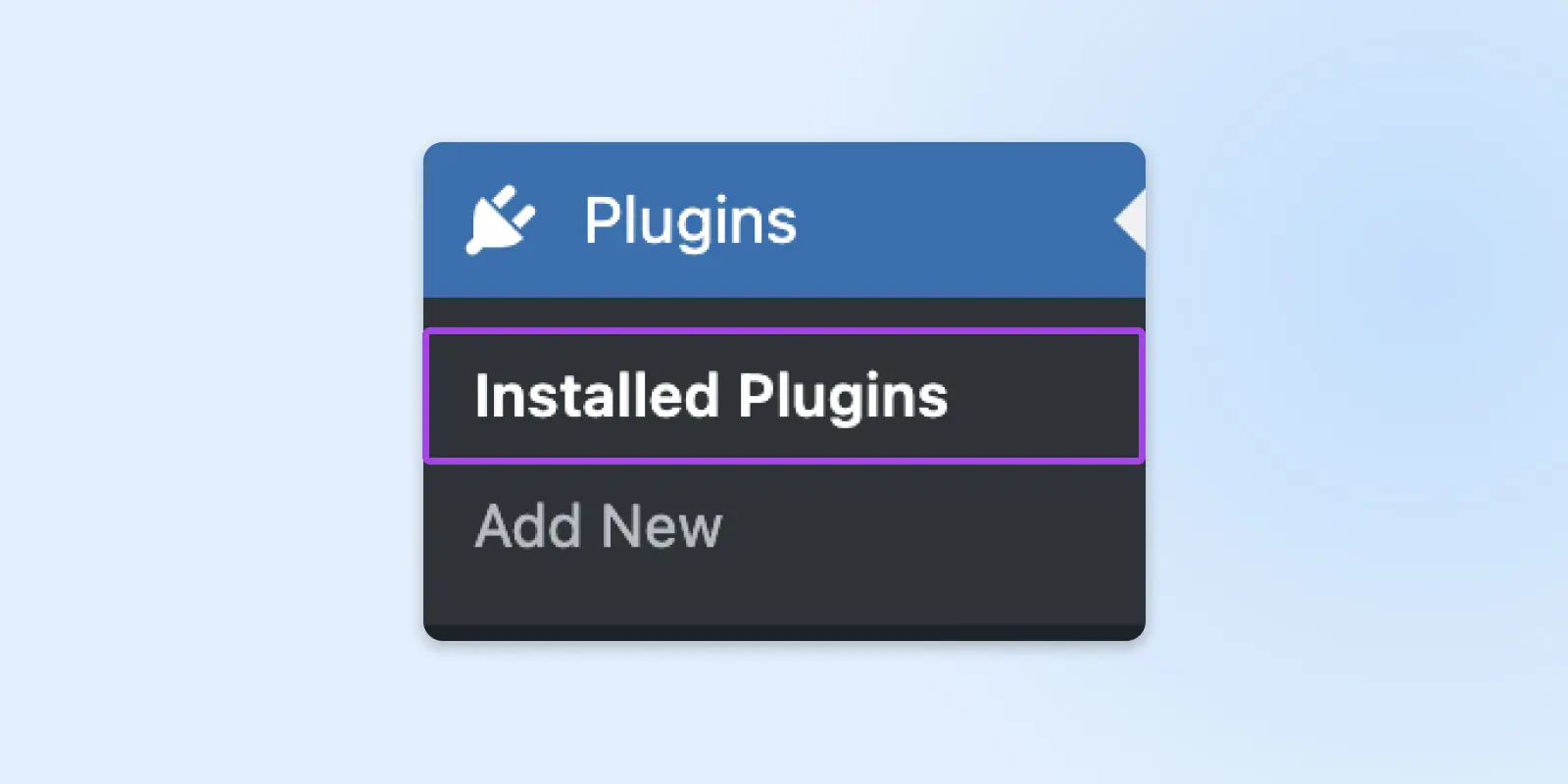
Plugins que estão desativados terão um link Ativar. Aqueles que precisam de atualização devem ter uma mensagem com links para aprender sobre as novas funcionalidades e informações sobre como atualizá-los. Certifique-se de atender a quaisquer alertas de compatibilidade e backup.
5. Abra Seu Novo Editor
Acessar os recursos do FSE é tão simples quanto visitar Aparência > Editor no seu painel do WordPress.
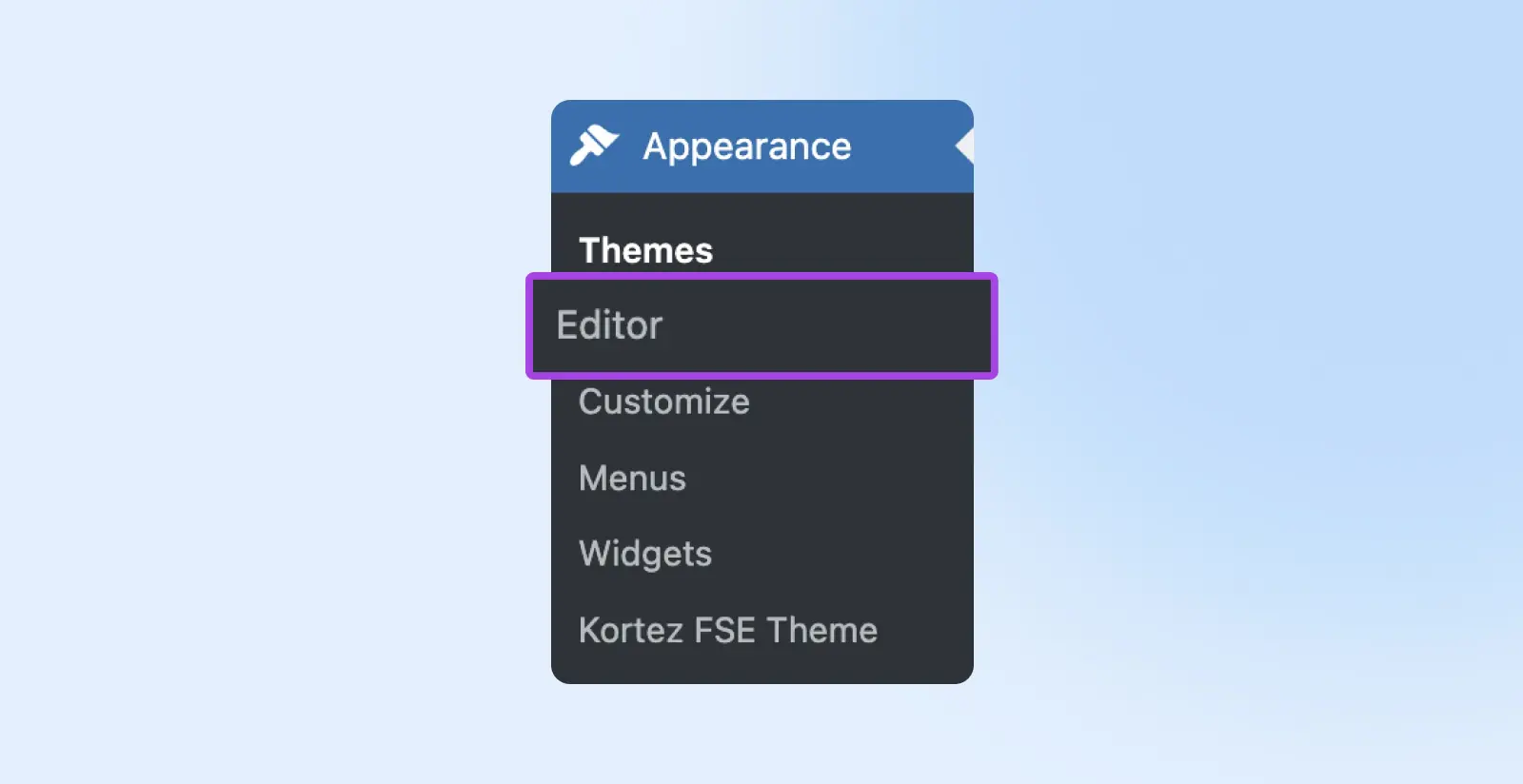 Editor” class=”wp-image-42268″/>
Editor” class=”wp-image-42268″/>Uma vez que você está dentro, é hora de falar sobre várias coisas legais que você pode fazer com os novos recursos do FSE!
4 Maneiras de Usar a Edição Completa do Site para Melhorar Seu Site
Agora que você tem um tema de bloco e uma instância do WordPress atualizada, podemos examinar mais de perto as coisas mais impactantes que você pode fazer como proprietário ou operador de um site empresarial.
1. Explore Modelos & Partes de Modelo
No Editor do Site, os templates são layouts para páginas incluídas com seu tema. Pense na página 404, página de postagem de blog, e assim por diante.
As partes do modelo são peças desses templates, como cabeçalhos, etc.
Para visualizar seus modelos, dentro do Editor do Site (Painel > Aparência > Editor) basta visitar Modelos na barra lateral.
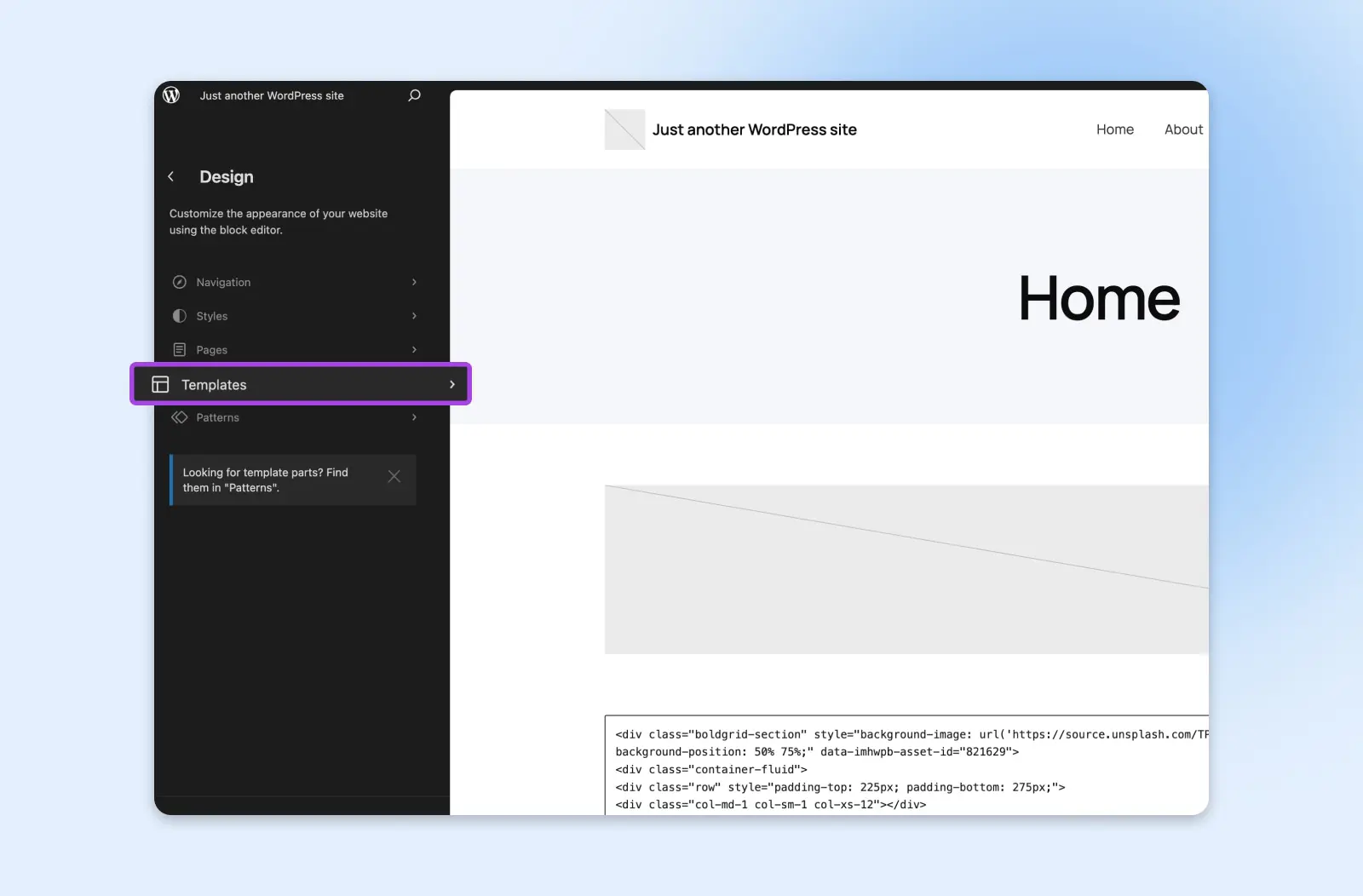
Dentro, você encontrará todos os modelos associados ao seu tema.
Clique em um para abri-lo na tela de edição. Aqui, você pode editar, mover, adicionar e deletar blocos.
Para personalização profunda, selecione um bloco e abra o painel Configurações usando o botão quadrado no canto superior direito da sua tela.
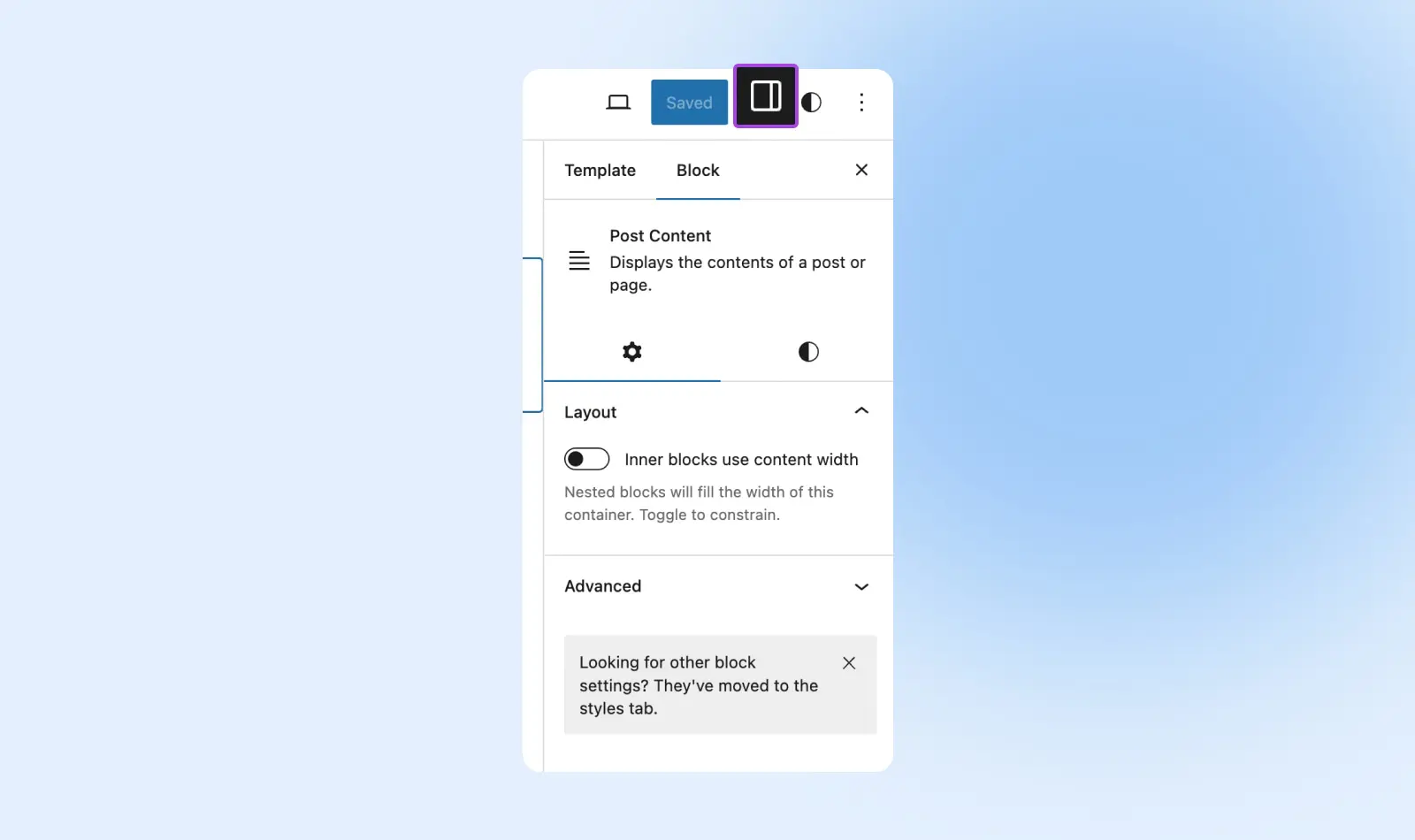
Existe também um painel de Estilos que pode ser aberto usando o botão circular na mesma área.
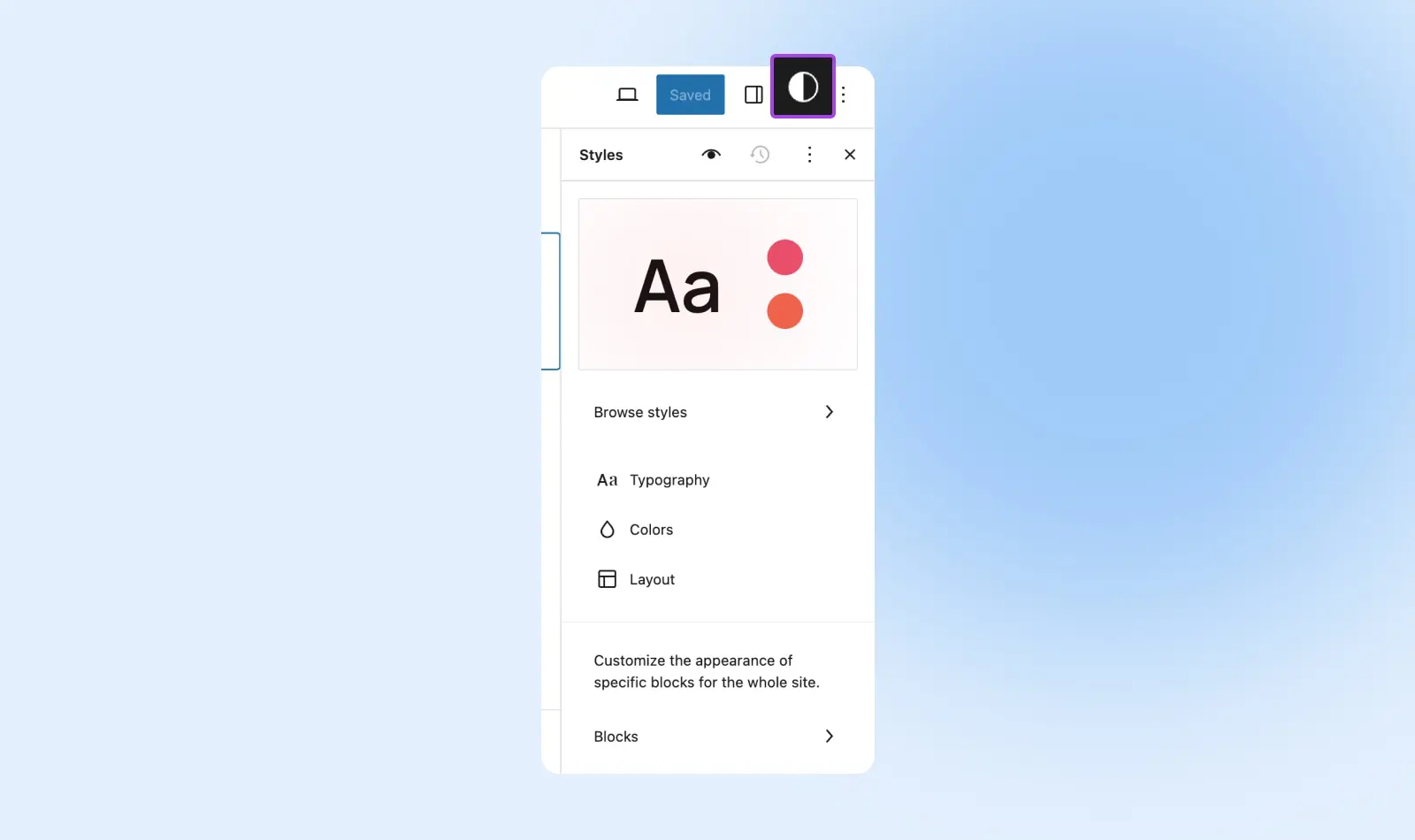
Com essas ferramentas, você pode alterar todos os tipos de coisas, desde tipografia até paletas de cores e layout.
Não se esqueça de usar o botão Save no topo da sua tela para preservar suas atualizações antes de continuar!
Agora para partes do modelo, volte à tela principal do Editor de Sites e visite Patterns.
Dependendo do seu tema, você verá elementos como seu cabeçalho e rodapé e talvez barras laterais, etc. Clique em um para abri-lo na tela de edição.
Assim como antes, você pode mover e editar todos os blocos na tela e clicar nas configurações e estilos deles para personalizá-los ainda mais de acordo com seus gostos e necessidades.
De volta à página de Patterns, use o link “Manage all template parts” para abrir uma página onde você pode adicionar uma nova parte, nomeá-la e escolher onde ela será localizada.
2. Personalize Consistentemente com Estilo Global
Graças aos estilos globais do WordPress, quando você edita um elemento em um único lugar usando os recursos de Estilos e Configurações que abordamos acima, isso aplicará essa nova aparência em todo o seu site.
Este é um ótimo recurso para criar rapidamente um design mais consistente que conta a história da sua marca.
Por exemplo, digamos que você queira mudar a cor do seu botão “Compre Agora!” para torná-lo mais atraente para os clientes. Com o estilo global, você pode escolher esse botão em qualquer página, personalizá-lo e, em seguida, aplicar essa nova personalização a todas as outras instâncias desse botão no seu site.
Se você ainda não está no meio da edição de um template ou parte de template, você pode rapidamente atualizar o estilo do seu site escolhendo Templates ou Patterns (para partes de template) a partir da tela principal do Editor de Site.
Escolha um template ou parte e clique sobre ele para abrir a tela completa de edição. Assim como introduzimos acima, você agora verá o botão Configurações e Estilos no canto superior direito. Lembre-se de que as alterações feitas usando estes se espalharão por todas as páginas.
Se deseja personalizar blocos específicos, visite Styles > Blocks.
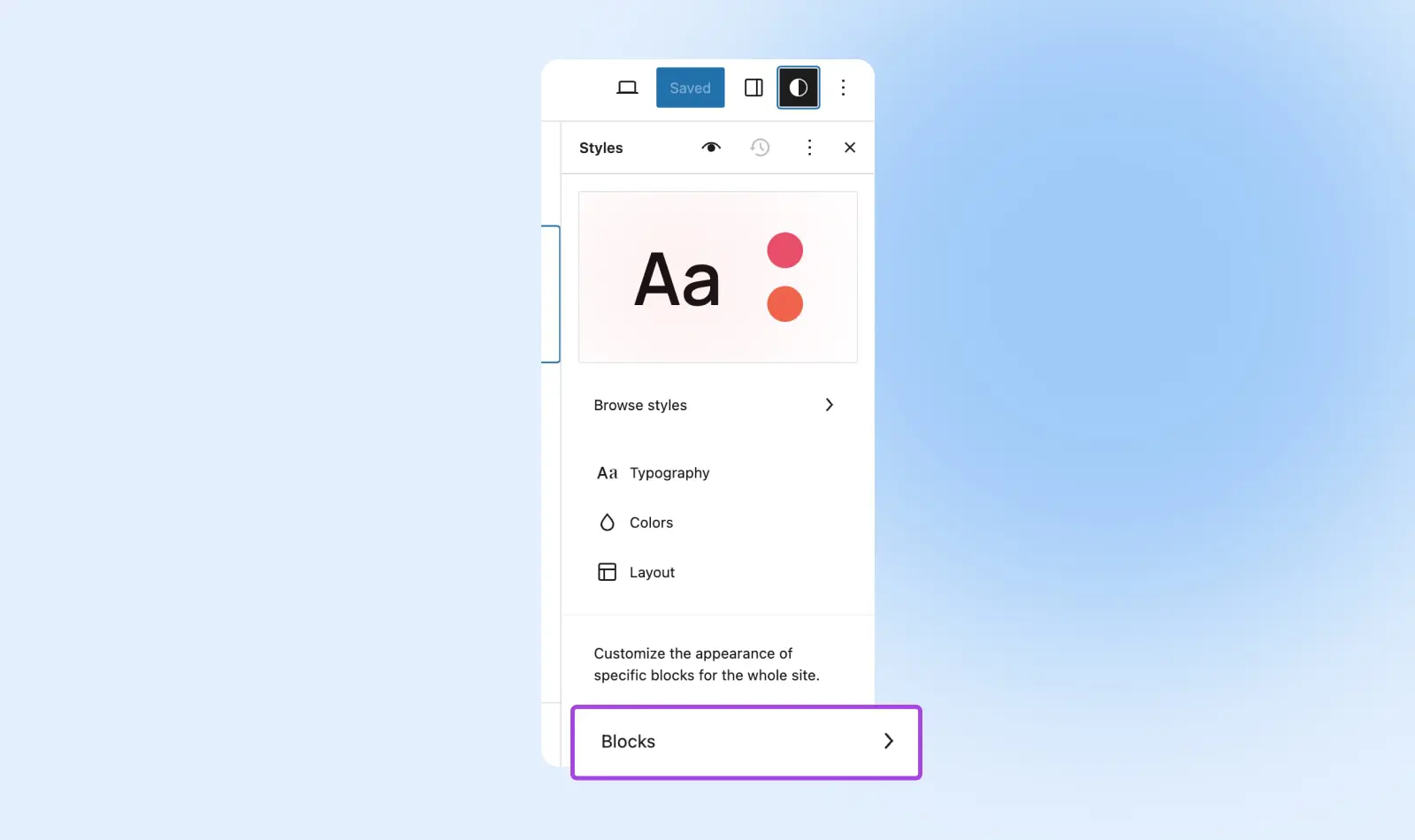
Selecione um bloco e ele abrirá um menu detalhado onde você pode editar o espaçamento, a fonte e muito mais.
3. Personalize ainda mais os modelos de página com blocos de tema
Com os temas clássicos do WordPress, os modelos determinam a colocação de elementos específicos em suas páginas. Por exemplo, eles colocam o título da postagem no topo da página e a imagem em destaque geralmente fica abaixo do título.
Com os blocos de tema FSE, você pode adicionar esses elementos em qualquer posição dentro da sua página ou postagem. Os blocos de tema permitem que você controle o layout da sua página independentemente do seu tema e dos modelos associados a ele.
Você pode acessar os blocos de temas indo até Templates a partir do menu principal do Editor do Site. Abra qualquer template e clique nele na tela de edição. Agora, com a tela de edição completa aberta, basta olhar no canto superior esquerdo por um ícone de mais.
Quando você clicar nisso, deverá ver um painel aparecer com Blocks e algumas outras opções na parte superior. Selecione Blocks e desça até Theme, onde você verá opções como Navigation, Query Loop, Excerpt e muitas outras.
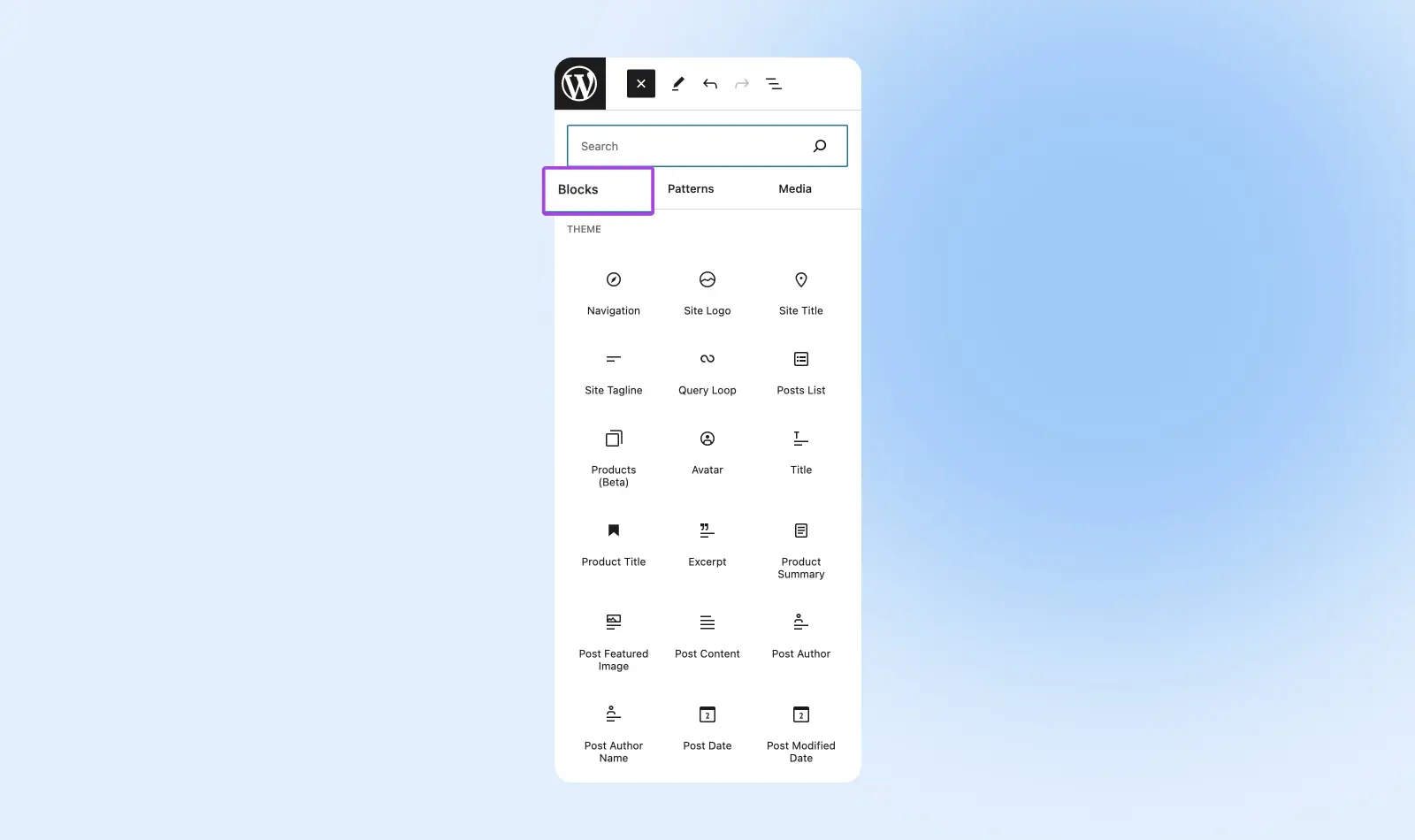
Os blocos de tema que você selecionar aqui aparecerão na página que você está editando. Aqui você pode movê-los e usar os painéis de Configurações e Estilos que já apresentamos para atualizar a aparência e funcionalidade deles.
Não se esqueça de salvar!
4. Comece a Projetar Usando Padrões de Blocos
Os padrões de blocos são agrupamentos pré-projetados de blocos que ajudam a dar um impulso inicial na aparência e no layout do seu site. Basta adicioná-los ao seu site e depois personalizar o conteúdo conforme sua preferência e você está pronto para começar.
Se você não tem habilidade para design ou está construindo às pressas, esse recurso FSE é essencial!
Encontre padrões clicando em Patterns no menu principal do Editor do Site.
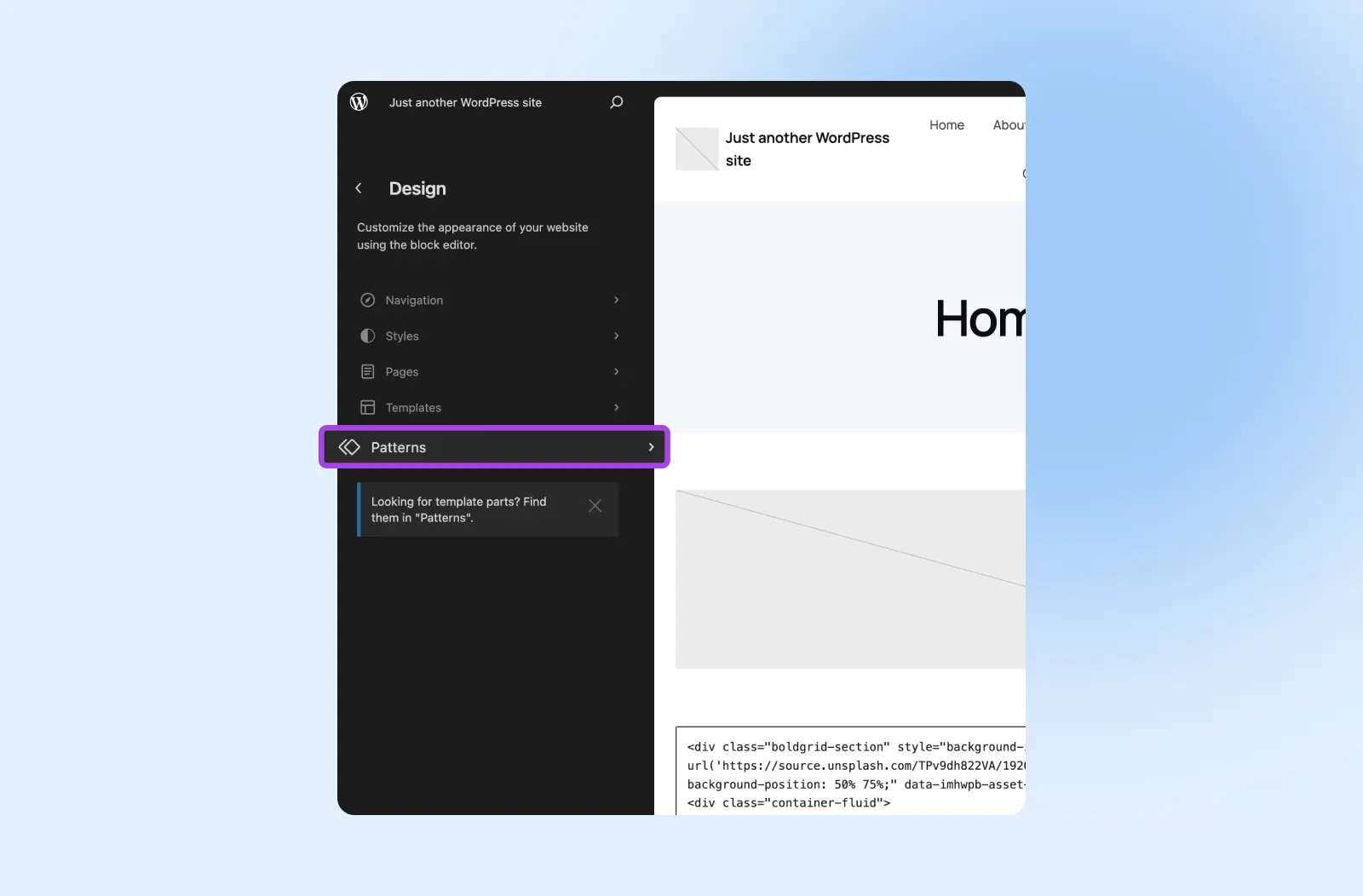
Aqui você pode visualizar padrões associados ao seu template (se algum estiver bloqueado, clique nele e depois use o menu de três pontos para copiá-lo para seus padrões), salvar seus próprios padrões em “Meus padrões” e gerenciar seus padrões.
Para alterar um padrão, clique nele para abrir a tela de edição e prossiga para personalizar usando os painéis Configurações e Estilos, com os quais você já deve estar familiarizado!
O tema Twenty Twenty-Four introduziu padrões de página inteira que permitem montar páginas rapidamente, acelerando o processo de construção.
Relacionado: Procurando Informações sobre WordPress? Confira Nosso Arquivo de Tutoriais Expert em WordPress
Obtenha Suporte com a Edição Completa do Site
A edição completa do site tem o poder de revolucionar totalmente a maneira como você personaliza a aparência e a funcionalidade do seu site.
Uma vez que você adota um tema que habilita FSE no seu site empresarial, até usuários não técnicos terão controle sem precedentes sobre o design, layout e mais.
E se você está pronto para dar o grande passo em direção a um site mais moderno, provavelmente também está pronto para mudar para uma hospedagem de sites mais moderna.
Com nossos planos de DreamPress: Hospedagem Gerenciada do WordPress, você recebe todas as ferramentas e suporte necessários para ter sucesso, incluindo backups automáticos e ambientes de Staging para todas as suas necessidades de experimentação.
Com a DreamHost ao seu lado, você não precisa pensar em nada além de construir seu negócio.

Facilitamos o WordPress para Você
Deixe a migração do seu site, instalação do WordPress, gerenciamento de segurança e atualizações, e otimização do desempenho do servidor por nossa conta. Agora você pode focar no que mais importa: crescer o seu site.
Confira os Planos